GPU-Z是一款出色的GPU识别工具,GPU-Z可以帮助我们完全查看图形卡的细节,用于识别您自己的显示器的真假,因此我应该如何使用GPU-Z查看图形?来和华军小编看看怎么操作吧!

1.首先,我们下载以安装GPU-Z中文版本。打开GPU-Z软件后,我们可以直接查看图形卡的详细参数。
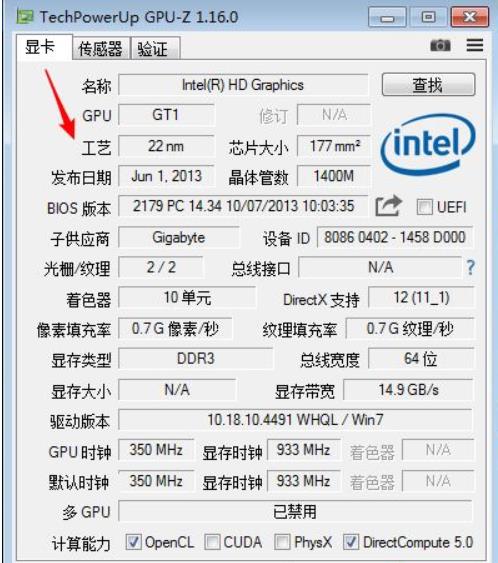
2、对于gpu-z给出的显卡的各项参数如果不懂也不要紧,我们可以将鼠标放在参数上,然后就会显示出说明,一目了然特别的方便。

3.在GPU-Z传感器功能中,我们可以看到GPU核心时钟,GPU显示时钟,GPU温度,GPU功率和GPU负载。

4、在TechPowerUp GPU-Z的验证中我们可以输入名字、邮箱和评论等,然后点击提交就可以等待gpu-z的验证邮件了。
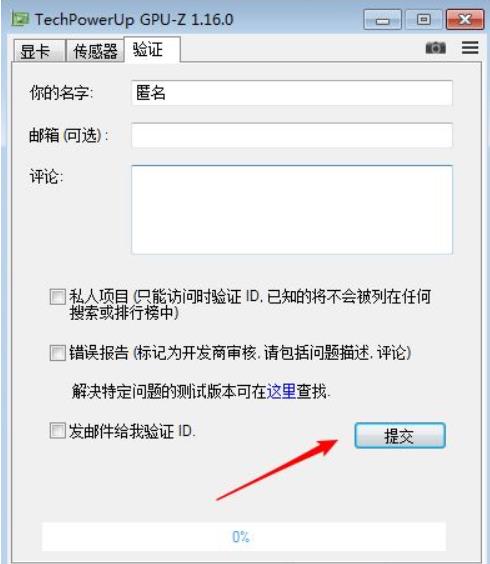
5.使用GPU-Z图形卡检测软件快速执行显卡体格测试,右键单击软件上方的标题栏,然后选择“设置”。
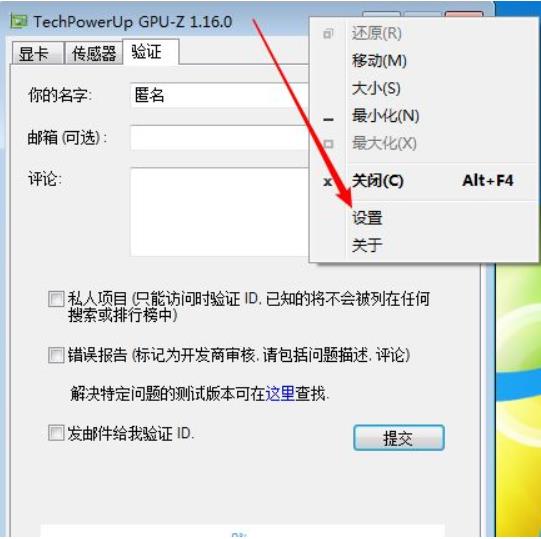
6、很多人不知道gpu-z怎么调中文,在gpu-z设置里面可以将帮助工具提示设置成中文的,也可以设置成其它语言。
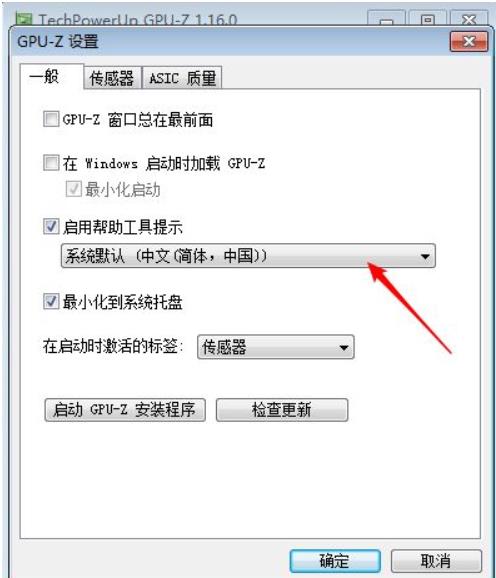
7、在gpu-z设置的ASIC质量中如果显卡支持查看就可以看到显卡体质了,这个就是显卡体制,下面有gpu-z诠释ASIC质量的方法。

以上就是华军小编为大家整理的和GPU-Z如何查看显卡好坏的方法,希望能帮到大家~可以关注华军软件园,还有更多的软件攻略为您解惑!